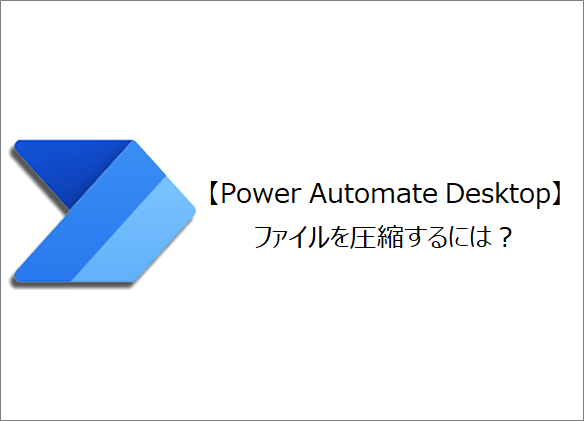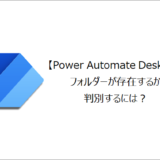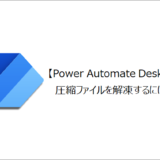訪問して頂きありがとうございます。まさふくろーです。
この記事ではファイルを圧縮する方法をご紹介します。
ファイルを圧縮する
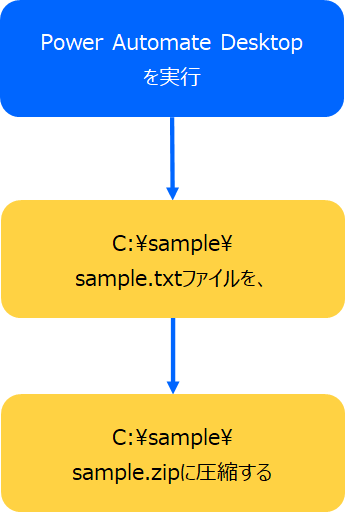
手順
おおまかな流れ
Step.1新しいフローの作成Step.2ファイルを圧縮するアクションの設定Step.3フローの実行
詳細
Step.1 新しいフローの作成
「新しいフロー」をクリックします。
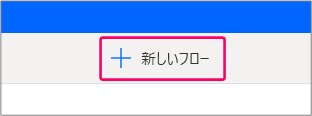
①「フロー名」を入力⇒②「作成」をクリックします。
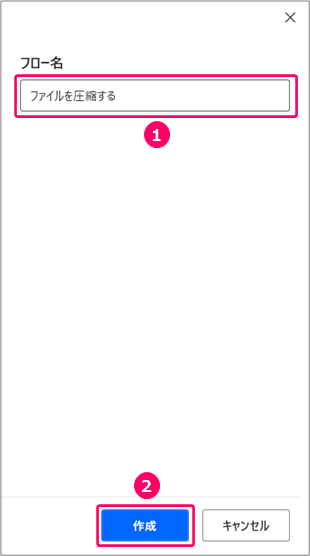
すると、フローを作成する画面が起動します。
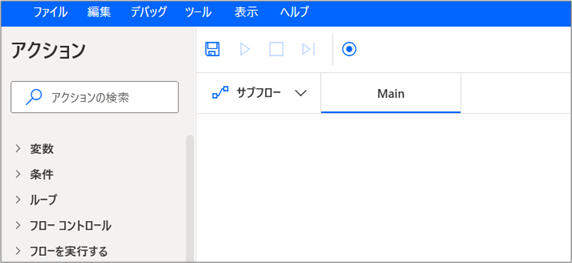
Step.2 ファイルを圧縮するアクションの設定
アクションから「圧縮」>「ZIPファイル」を選択⇒「Main」の部分にマウスをドラッグします。
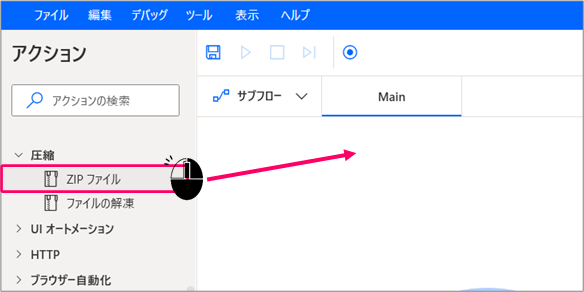
①アーカイブパス「圧縮ファイルの保存場所」を指定⇒②「圧縮するファイル」を指定⇒③パスワード「解凍する際のパスワード」を指定(指定しなくてもOKです。)⇒④「保存」をクリックします。
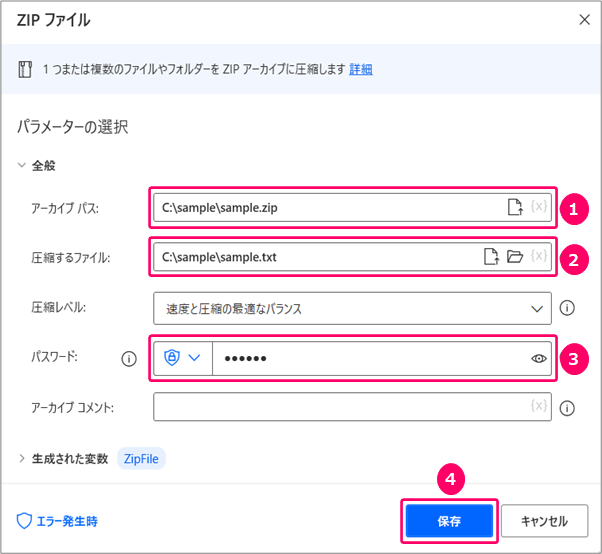
すると、フロー上にファイルを圧縮するアクションが設定されます。
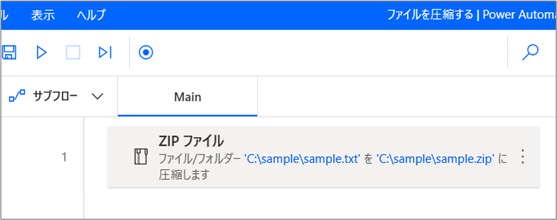
Step.3 フローの実行
「実行」アイコンをクリックし、フローを実行します。
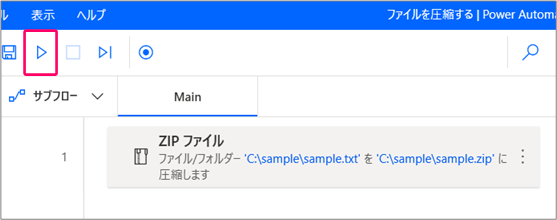
正しく動くことを確認します。
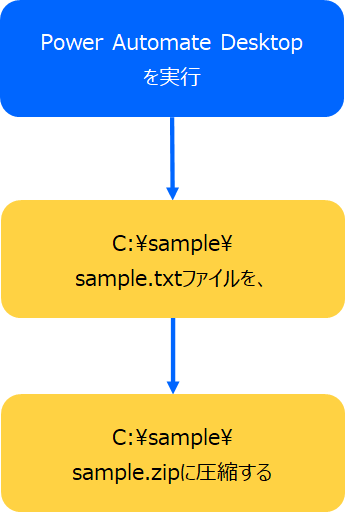
関連記事
最後まで読んでいただき、ありがとうございました!
本のまとめ関連記事はこちら